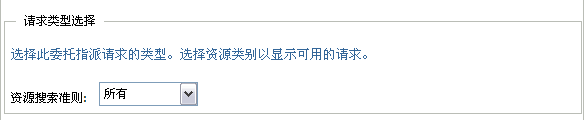13.3 查看和编辑团队的委托指派
可使用操作来管理团队成员的委托指派。 定义委托的规则如下:
-
您可以为指定您作为团队经理的团队的成员定义委托,只要团队定义赋予您该许可权限。
-
指定为委托的人员也必须在您的团队中。
-
供应应用程序管理员可为组织中的任何用户、组或容器定义委托指派。
要定义委托指派,请执行下列操作:
-
在操作组中单击。
-
单击选择指定您作为团队经理的团队。
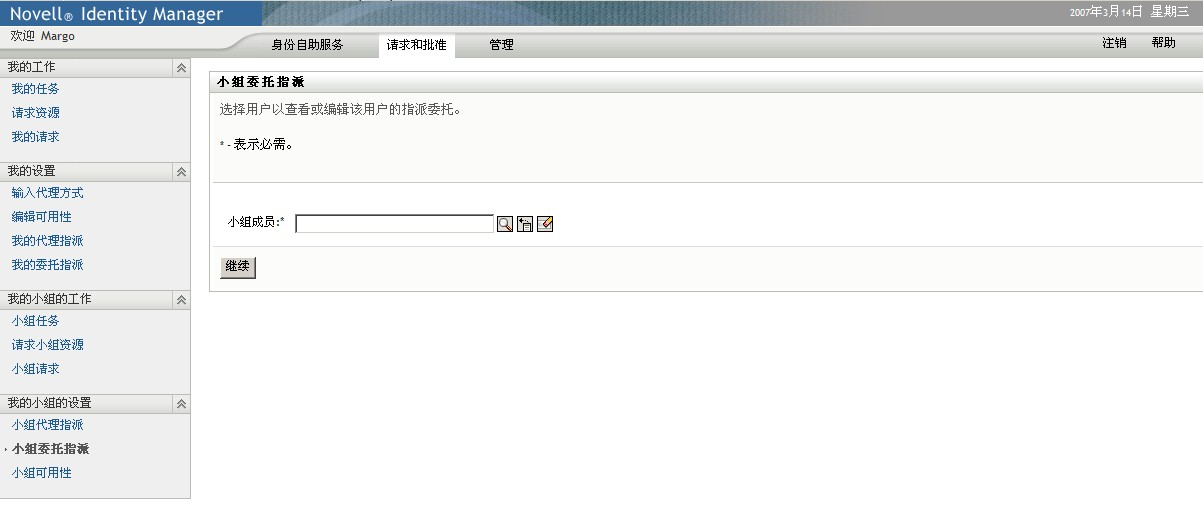
团队列表包含团队经理有权定义委托的团队(在团队请求权限中指定)以及禁止设置委托的团队。如果团队请求权限不允许团队经理定义委托,他仍可以查看管理员或这些用户所属团队的经理为团队成员定义的委托设置。 但是,团队经理无法编辑或删除这些设置,不能查看这些设置的细节,也不能创建新的委托指派。
如果您是供应应用程序管理员,则不会看到框。
-
单击。
-
单击名称选择它。
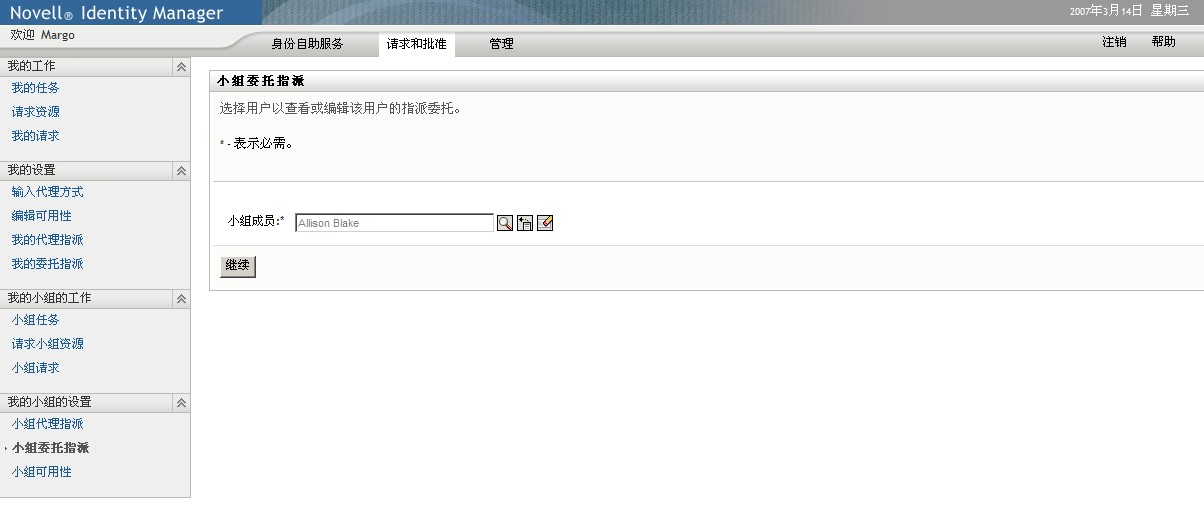
根据团队的定义,您可能会看到图标
 (位于选择框旁),而不是团队成员列表。 在这种情况下,单击该图标打开“对象查找”窗口。 指定小组成员的搜索准则,单击,然后选择小组成员。
(位于选择框旁),而不是团队成员列表。 在这种情况下,单击该图标打开“对象查找”窗口。 指定小组成员的搜索准则,单击,然后选择小组成员。
-
从列表中选择团队成员,然后单击。
将显示该团队成员的任何现有指派。
-
单击。
按钮仅用于团队经理可为其成员定义委托的团队。
-
如下填充字段:
-
单击“提交”
如果保存成功,将显示如下所示的讯息:
Submission was successful Please note that any previous availability settings for users referenced in processed delegatee assignment will not be updated automatically. Please check and refresh any existing availability settings for the corresponding users in order to activate these changes.
要修改委托指派,请执行下列操作:
-
在操作组中单击。
-
单击选择指定您作为团队经理的团队。
团队列表包含团队经理有权定义委托的团队(在团队请求权限中指定)以及禁止设置委托的团队。 如果团队请求权限不允许团队经理定义委托,他仍可以查看管理员或这些用户所属团队的经理为团队成员定义的委托设置。 但是,团队经理无法编辑或删除这些设置,不能查看这些设置的细节,也不能创建新的委托指派。
如果您是供应应用程序管理员,则不会看到框。
-
单击。
-
单击名称选择它。
根据团队的定义,您可能会看到图标
 (位于选择框旁),而不是团队成员列表。 在这种情况下,单击该图标打开“对象查找”窗口。 指定小组成员的搜索准则,单击,然后选择小组成员。
(位于选择框旁),而不是团队成员列表。 在这种情况下,单击该图标打开“对象查找”窗口。 指定小组成员的搜索准则,单击,然后选择小组成员。
将显示所选团队成员的委托指派(如有)。
-
从列表中选择团队成员,然后单击。
将显示该团队成员的任何现有指派。
-
要编辑委托指派,请在要修改的指派所在行中单击编辑按钮。

如果团队请求权限不允许团队经理定义委托,该编辑按钮将被禁用。
-
如下填充字段:
-
单击保存选择。
要删除委托指派,请执行下列操作:
-
在操作组中单击,查看委托给该团队成员的指派和该团队成员委托给别人的指派。
-
要去除委托指派,请在要修改的指派所在行中单击删除按钮。

系统将提示您确认删除。 删除完成后,将显示一条确认讯息。